
时间:2021-06-28 21:11:48 来源:www.win10xitong.com 作者:win10
win10系统从发布到现在已经更新了数不清的版本了,每次更新都会解决一些问题,但还是难免会有Win10电脑更新系统一直失败的问题。因为很多网友以前都没有遇到过Win10电脑更新系统一直失败的情况,所以都不知道解决它的办法。要是没有人可以来帮你处理Win10电脑更新系统一直失败问题,只需要进行以下的简单设置:1、进入控制面板然后在控制面板主页,点击右上角的类别--小图标,所示;2、进入控制面板小图标列表,点击疑难解答,所示这样这个问题就可以很简单的搞定了。如果看得不是很懂,没关系,下面我们再一起来彻底学习一下Win10电脑更新系统一直失败的详细处理要领。
推荐系统下载:win10专业版
操作步骤:
1.进入控制面板,点击控制面板首页右上角的类别-小图标,如下图所示;
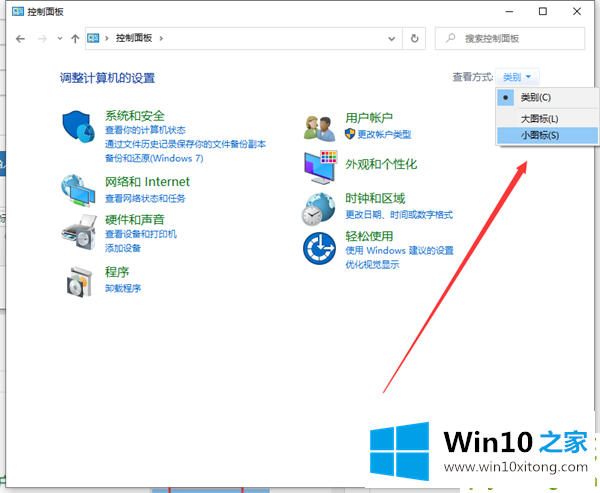
2.在控制面板上输入小图标列表,点击【疑难解答】,如下图所示;
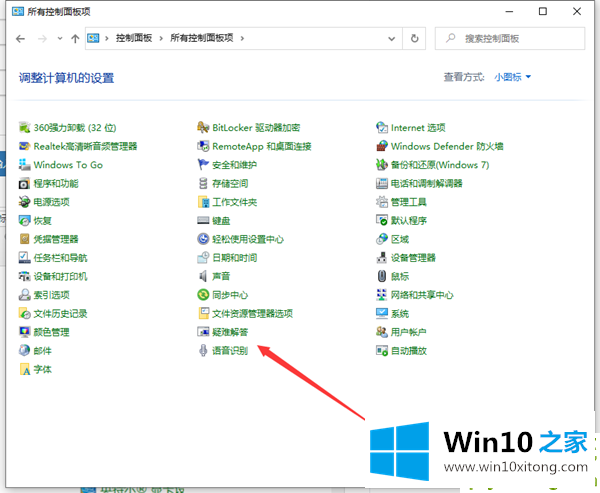
3.进入疑难解答,点击底部使用windows Update解决问题,如下图所示;
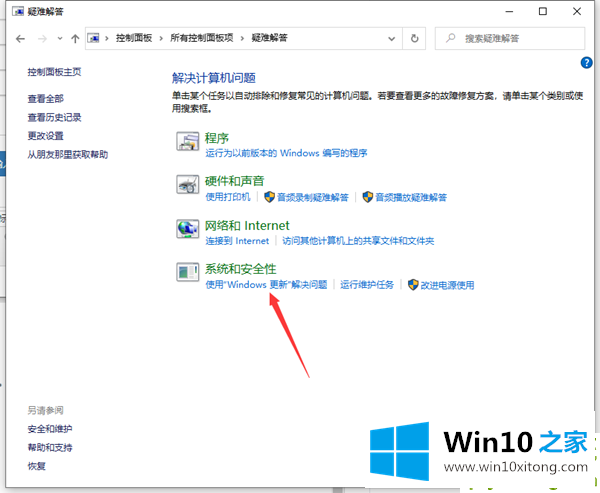
4.进入问题处理向导,点击【下一步】,如下图所示;
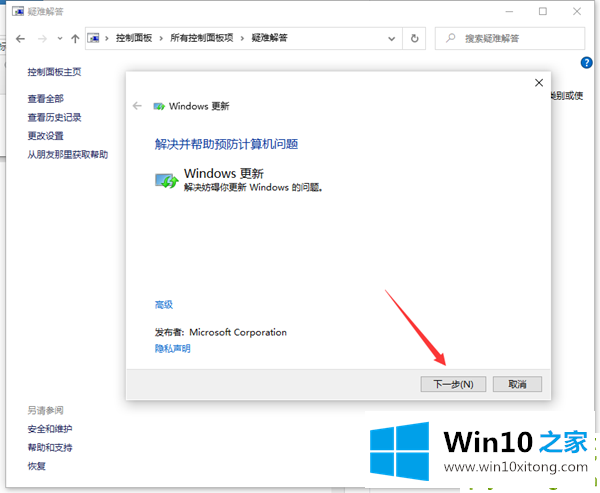
5.系统开始扫描问题点,等待检测完成,如下图所示;
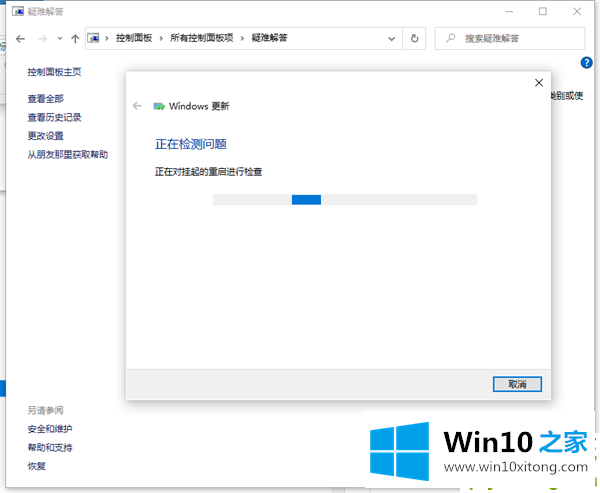
6.等待问题被检测和修复。
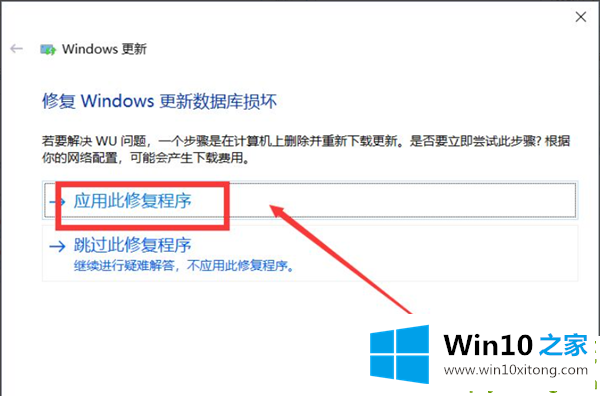
以上是win电脑更新系统失败的解决方案,希望对大家有所帮助。
以上的内容主要说的就是Win10电脑更新系统一直失败的详细处理要领,方法确实简单吧,要是你还是没有解决这个问题,可以多参考一下上面的内容,或者给本站留言,谢谢大家的支持。